Parfois, il suffit de mentionner une possibilité technique pour voir l’un des membres du foyer familial s’engouffrer dans la brèche. J’ai parlé de petits ordinateurs capables d’une prestation de serveur de réseau (Raspberry Pi) et des boxes Android qui facilitent la vie pour mettre des vidéos sur un écran (Android TV box). Et, voilà une remarque incontournable : « pour regarder les vidéos ici, le PC portable n’a pas assez de batterie » (comprendre : « qu’est-ce que tu pourrais y faire pour que je n’ai pas à apporter mon portable sous la télé ? »).
Conclusion : me voilà à la recherche d’une box et d’une solution de visualisation.
Je suis vite arrivé à la conclusion qu’il fallait utiliser une Android TV box à base Android TV 8.1 (ou mieux), avec une application Kodi (j’avais déjà testé avec succès sur un PC sous Windows 10).
TV box
Le premier sujet est de choisir une box. On en trouve dès 25€ à peu près. Pas besoin de se mettre la rate au court bouillon avec une pareille dépense. Mais si on veut un peu de marge de manœuvre (pour Kodi par exemple), il vaut mieux prévoir au moins 3Go de mémoire, et si on veut envisager la 4K (ou pire, la 3D), il faut que le processeur soit épaulé par un petit chip graphique.
Les boxes arrivent avec Android TV pré-installé. Autant la version 7.1 acceptable, autant les précédentes ne feront pas l’affaire (performance, fonctionnalités, tout va manquer rapidement et la compatibilité des applications va rapidement en souffrir). La version 8.1 est aussi très courante.
Les fournisseurs sont innombrables, mais évitez ceux qui ne marquent même pas leur nom sur la box : il s’agit d’un « pousseur de boites » qui achète une box sans marque et la revend sans savoir ce qu’il y a dedans. S’il n’a pas le courage de mettre sa propre marque, essayez d’imaginer le peu de volonté qu’il mettra à vous assister en cas de pépin sous garantie.
Vous pouvez aussi éviter les boxes qui utilisent des chips de Rockchip (aucun support de Kodi – voir plus bas) ou Allwinner (qui est connu pour ne pas développer son propre code logiciel…). Source AndroidPCreview.
Enfin, vous voulez une box qui arrive avec une version récente de Kodi (LE logiciel de référence pour utiliser les contenus multimédia) et un « launcher » (une interface graphique qui permet de démarrer Kodi et/ou quelques applications avec la télécommande sans avoir à brancher un clavier et taper des commandes ésotériques (Souvenez-vous : on parle d’une application qui n’est pas réservée aux geeks !))
Dans mon analyse les boxes Android à moins de 50€ sont rarement complètes (soit en soldes pour évacuer de vieux stocks, soit à cause d’un équipement insuffisant en processeur ou en mémoire). Mais entre 50€ et 95€, vous trouverez facilement des boxes tout à fait bien (parfois même avec un petit clavier sans fil en plus de la télécommande, mais cet organe est peu utile après l’installation initiale).
Personnellement, j’ai choisi un joli petit hexagone de plastique noir de chez Evanpo : la T75Z plus, pour 63€ chez Amazon.fr (elle existe aussi en version avec un clavier sans fil).

- Android 7.1
- Capacité de 4K
- Processeur Amlogic s912 octo-core ARM Go et processeur graphique Mali-t820mp3
- 3Go de RAM et 32Go de stockage
- WiFi 5GHz
- Kodi pré-installé
- Ethernet 1000 Mb/s
- Télécommande avec un bouton qui permet de lancer Kodi directement.

Ca marche dès la sortie de la boîte.
Kodi et le serveur NAS de Synology
Je voulais particulièrement l’utiliser pour visualiser les vidéos stockées sur le serveur de fichiers installé sur un bon vieux Synology DS413j qui héberge toutes les données fragiles ou partageables de la famille.
J’ai d’abord essayer de faire lire les fichiers par le partage Windows (ou Samba/SMB), mais je n’ai jamais réussi à obtenir que des messages d’erreur. J’ai donc adopté une autre solution tout aussi simple : installer le partage de fichier NFS sur le NAS et demander à la box de consulter le serveur via ce protocole (il suffit de prendre l’option d’à-coté).
Je me suis inspiré des instructions en anglais mais très détaillées de TechJunkie. Mais les tutoriels de TrendBlog ou Esau Silva sont aussi très bien.
Aucun doute, un serveur NAS est idéal pour alimenter la famille en médias. Si vous utilisez Kodi (ou même VLC) sur la box, pas besoin d’un serveur avec des capacités de transcodage (beaucoup plus cher).
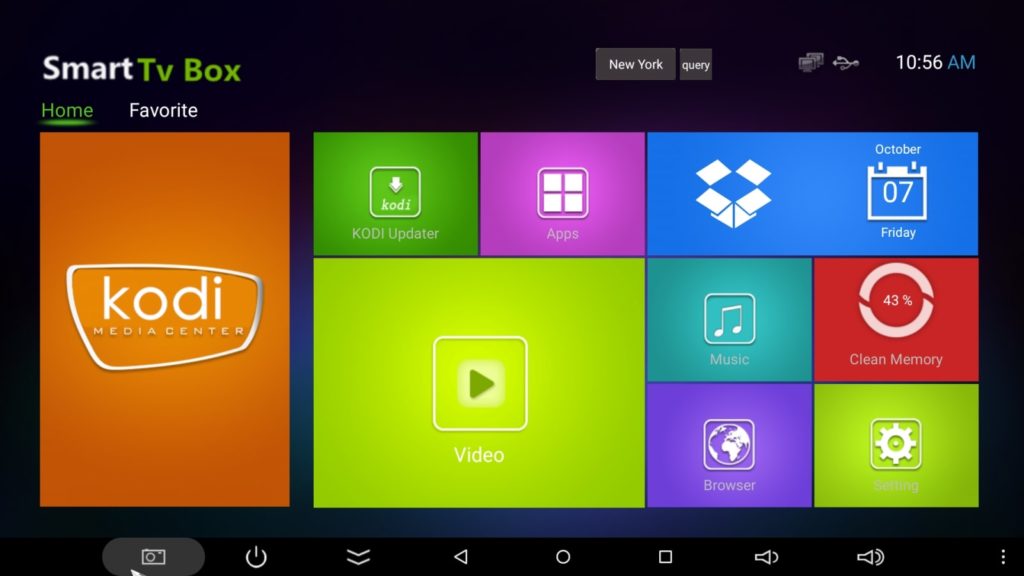
Laisser un commentaire